1、首先,我们打开iPhone手机备忘录,点击右下角的新建文件夹选项。


2、如下图,我们新建一个文件夹,命名为【扫描文件】,打开该文件夹,点击右下角的【新建备忘录】选项。

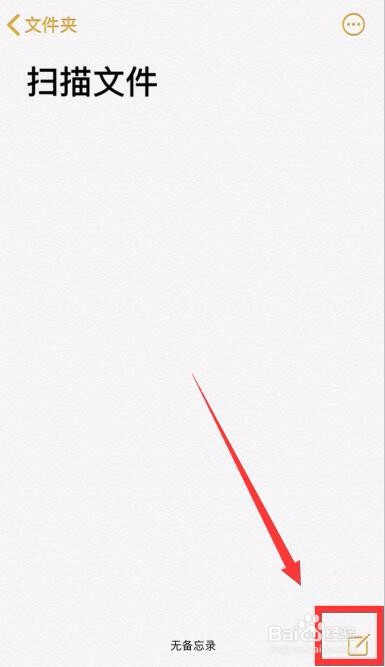
3、如下图所示,我们打开新建的备忘录,点击页面,在页面的中下方会跳出下图所示的操作栏,我们点击相机图标。

4、我们点击相机图标,如下图,在页面底部跳出的菜单选项中选择【扫描文稿】。
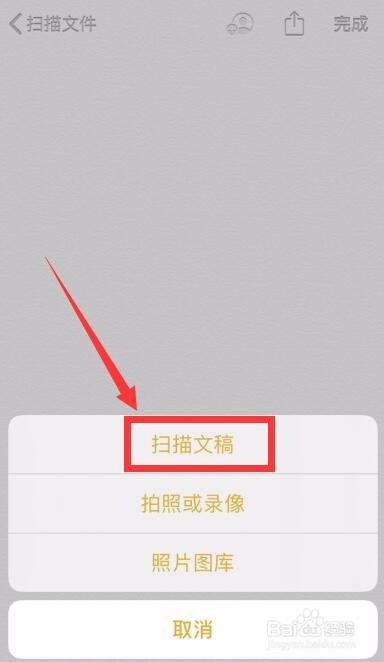
5、我们的手机页面会出现相机拍摄页面,我们将镜头对准需要扫描的文稿,手机就会自动识别扫描文稿,扫描完成后,我们点击右下角的【存储】。
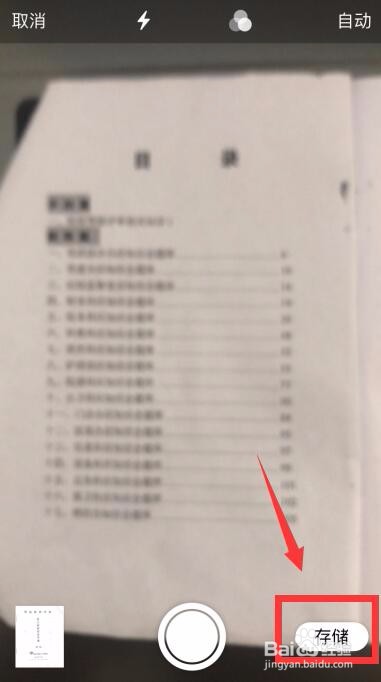
6、如下图所示,确认文件扫描完毕后,我们点击页面右上角的分享按钮,小编选择将文件分享到微信。


7、如下图,我们的扫描文稿就会以pdf格式分享到微信中,打开pdf,确认无误,操作完成。

